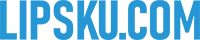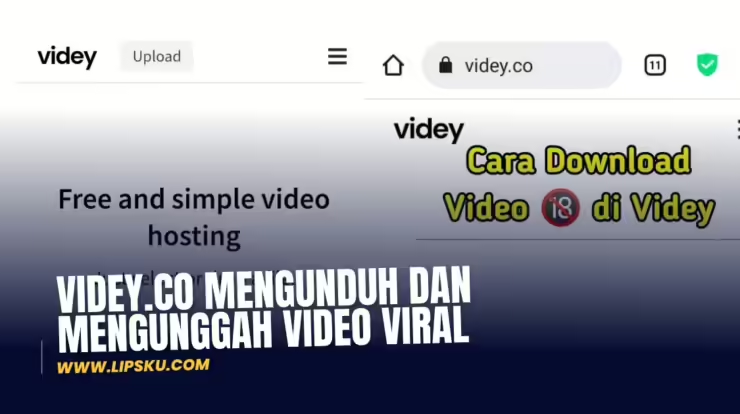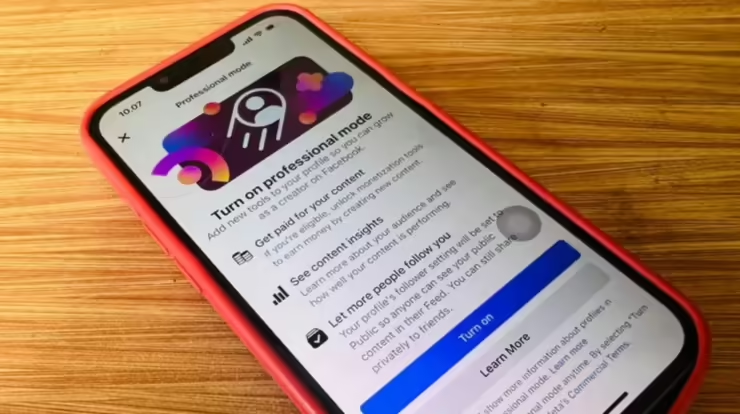Cara Mengubah Penyimpanan Internal Ke Kartu SD Hp Samsung – Halo sobat lipsku, mungkin sobat lipsku sedang mengalami masalah penyimpanan smartphone samsung sobat penuh sob? Atau memang sobat lipsku sedang kebingungan bagaimana file semua otomatis tersimpan ke penyimpanan SD card di smartphone samsung sobat?
Pada kesempatan kali ini sob, mimin akan bahas sebuah cara bagaimana untuk mengubah penyimpanan internal ke kartu SD Card pada smartphone samsung sobat. Yang tentunya dengan mengubah penyimpanan ini akan membuat smartphone sobat menjadi lebih cepat dan tidak mengalami lag apalagi hingga mentok.
Selain itu sob, menggunakan penyimpanan internal di smartphone sobat dan menggunakannya sebagai penyipanan utama dari aplikasi-aplikasi yang sobat jalankan tentunya akan mengamankan banyak data-data tanpa perlu melakukan backup setiap harinya.
Sehingga jika suatu hari sobat lipsku mengalami masalah pada smartphone sobat dan harus membuat sobat lipsku melakukan hard reset atau flashing smartphone dan tak dapat melakukan backup terlebih dahulu tentunya sobat lipsku akan menjadi lebih tenang karena penyimpanan utama berada di SD Card.
Bagaimana sob? Sobat lipsku penasaran dengan cara mengubah penyimpanan internal ke kartu SD Card di smartphone samsung? Nah sob untuk lebih jelasnya silakan sobat lipsku dapat perhatikan artikel ini lebih lanjut.
Penyimpanan Internal Samsung
Seperti yang telah menjadi rahasia umum sob, bahwa kebanyakan smartphone merek samsung memiliki kapasitas penyimpanan internal yang cukup terbatas dan penyimpanan ram yang juga kecil sob, sehingga kemudian membuat sobat lipsku pengguna smartphone samsung harus bekerja lebih cermat lagi dalam menggunakan smartphone sobat.
Agar di suatu saat sobat tidak mengalami berat, lag atau mentok akibat kehabisan penyimpanan internal pada smartphone samsung sobat. Maka dari itulah sob mimin pada kesempatan kali ini hadirkan untuk sobat lipsku cara untuk mengubah penyimpanan internal sobat ke kartu SD Card.
Ada banyak sekali cara untuk mengubahnya sob, dan mimin telah menghimpun nya untuk sobat lipsku sekalian.
Menjadikan SD Card Internal Tambahan Dengan Adoptable Storage
Bagaimana jadinya jika sobat lipsku memiliki kapasitas penyimpan SD Card mencapai 64 GB lebih terpasang di smartphone sobat lalu sobat lipsku jadikan setengah dari penyimpanan SD Card sobat tersebut menjadi penyimapan Internal tambahan?
Nah sob, setting atau setelah ini dikenalan dengan istilah Adoptable Storage atau menjadikan sebagian dari penyimpanan SD Card sobat partisi untuk penyimpanan Internal.
Namun cara ini membutuhkan beberapa persiapan yang perlu sobat lipsku lakukan, yakni sebagai berikut:
- Pastikan sobat lipsku memiliki PC atau Laptop untuk menjalankan ADB.
- Sobat lipsku telah mengunduh dan memasang aplikasi ADB and Fastboot di PC atau Laptop sobat.
- Pastikan sobat lipsku telah mengosongkan penyimpanan SD Card sobat lipsku terlebih dahulu dengan memindahkan datanya ke PC atau Laptop. Karena proses ini akan memerlukan format pada penyimpanan SD Card sobat.
- Pastikan sobat telah mengaktifkan USB debugging dengan cara masuk pada informasi ponsel sobat lalu sobat klik sebanyak7 kali pada nomor build ponsel sobat, kemudian sobat kembali dan sobat silakan masuk ke Opsi Pengembang dan silakan sobat aktifkan USB debugging.
Dan untuk lebih jelasnya dalam menjadikan penyimpanan SD Card sebagai penyimpan utama di smartphone samsung sobat silakan sobat lipsku dapat ikuti langkah-langkah berikut ini.
- Pastikan sobat lipsku telah memasukkan memory SD Card sobat slot penyimpanan.
- Langkah selanjutnya silakan sobat lipsku aktifkan USB Debugging pada setelah Opsi Pengembang di smartphone sobat.
- Kemudian setelah itu silakan sobat lipsku hubungkan smartphone sobat dengan PC atau Laptop dengan kabel data.
- Lalu setelah itu sobat silakan jalankan adb and fastboot. Atau sobat buka commond Window/terminal di komputer dan sobat jalankan perintah “adb shell”.
- Langkah selanjutnya silakan sobat lipsku ketik “sm list-disk” untuk mengetahui detail memory yang tersedia, dan pastikan sobat lipsku mengingat nama ID dari SD Card sobat, dalam hal ini contohnya : disk:168:170. sebagai nama SD Card sobat.
- Selanjutnya sobat lipsku lakukan partisi pada SD Card sobat tersebut dengan cara ketikan konsep perintah “sm partition DISK Type RATIOO”. Jadi sob, jika sobat lipsku ingin melakukan partisi seluruh penyimpanan SD Card sobat, sobat dapat keritkan perintah “sm partition disk:168:170 private”. Kemudian jika sobat ingin jadikan partisi separuh sebagai partisi internal dan separuh sebagai SD Card biasa dari total SD Card sobat, sobat lipsku dapat ketikan perintah “sm partition disk:168:170 mixed 50”. Dan ini akan memungkinkan sobat lipsku membutuhkan waktu yang cukup lama untuk melakukan partisi, jadi silakan sobat lipsku tunggulah dengan sabar.
- Setelah proses partisi selesai silakan sobat lipsku masuk ke aplikasi Setting atau Setelan sobat, kemudian sobat lipsku silakan menu Additonal Setting.
- Kemudian sobat silakan masuk ke Storage maka akan secara otomatis penyimpanan SD Card sobat akan dikenal sebagai penyimpanan internal.
Seperti itulah cara yang dapat sobat lipsku gunakan untuk mengubah penyimpanan internal ke SD Card sobat dengan cara Adoptable Storage. Dan untuk memantau kondisi SD Card sobat yang terpasang sebagai internal Storage ini sobat dapat gunakan aplikasi freespace atau freespace plus.
Memindahkan file aplikasi ke penyimpanan kartu SD Card
Kemudian jika sobat lipsku tidak dapat melakukan cara diatas, maka sobat lipsku dapat menggunakan cara lain untuk mengubah penyimpanan internal ke kartu SD Card pada smartpone samsung sobat. Yakni dengan memindahkan data aplikasi ke penyimpanan SD Card.
Sayangnya untuk memindahkan penyimpanan internal ke SD Card pada aplikasi yang terpasang ini tidak semua dapat sobat lipsku pindahkan ke penyimpanan SD Card sobat, dan hanya terbatas pada aplikasi-aplikasi tertentu saja.
Untuk dapat melakukan pemindahan ini sobat lipsku terlebih dahulu perlu mengaktifkan Opsi Pengembang di smartphone sobat dengan cara masuk ke Pengaturan atau Setting kemudian sobat silakan geser ke bawah dan sobat masuk ke menu Tentang Ponsel. Setelah itu sobat silakan masuk ke Informasi Perangkat Lunak dan sobat klik pada bagian Nomor Build atau Nomor Versi sebanyak 7 kali.
Selanjutnya silakan sobat kembali ke awal dan masuk ke menu Opsi Pengembang, dan silakan sobat lipsku geser ke bawah pada bagian Aplikasi Standby, lalu silakan sobat aktifkan menu Paksa Izinkan Aplikasi di Eksternal.
Jika sobat tertarik maka silakan sobat lipsku dapat mencoba untuk memindahkan data aplikasi dari penyimpanan internal ke penyimpanan SD Card berikut ini.
- Silakan sobat lipsku jalankan aplikasi Setting atau Pengaturan di smartphone samsung sobat.
- Kemudian setelah itu sobat silakan sobat lipsku masuk ke pilihan menu Aplikasi.
- Setelah itu akan sobat lipsku temukan daftar dari beberapa aplikasi setting bawaan smarthpone dan aplikasi yang sobat lipsku pasang sendiri. Silakan sobat lipsku pilih salah satu aplikasi yang akan sobat lipsku pindahkan ke penyimpanan SD Card.
- Lalu silakan sobat lipsku masuk ke bagian Penyimpanan. Setelah itu silakan sobat lipsku klik Ubah dan sobat silakan pindahkan ke Kartu SD Card. Lalu silakan sobat klik Pindah di pojok kanan bawah.
- Kemudian sobat lipsku silakan tunggulah beberapa saat hingga proses selesai, dan hal ini memerlukan waktu yang cukup lama sob.
Setelah itu selamat sob, sobat lipsku telah berhasil memindahkan data aplikasi yang terpasang di smartphone sobat samsung sobat dari internal ke SD Card sobat. Sebagai syarat selanjutnya sob, sobat lipsku jangan sampai membuka SD Card sobat setelah memindahkan aplikasi, karena hal ini pastinya akan buat aplikasi sobat tersebut menjadi error.
Mengubah penyimpanan foto ke SD Card
Langkah selanjutnya yang dapat sobat lipsku lakukan untuk memindahkan penyimpanan internal ke kartu SD Card sobat lipsku adalah dengan mengubah penyimpanan gambar yang sobat lipsku ambil lewat kamera.
Tentunya hal ini sangat penting untuk sobat lipsku lakukan sob, karena hal ini dapat mengamankan data foto atau video sobat yang telah sobat ambil lewat aplikasi kamera di smartphone samsung sobat. ‘
Tertarik untuk memindahkan aplikasinya sob? Maka untuk lebih jelasnya sobat lipsku dapat perhatikan langkah-langkah berikut ini.
- Silakan sobat lipsku jalankan aplikasi Kamera di smartphone sobat.
- Kemudian setelah itu sobat lipsku silakan klik ikon Pengaturan di pojok kiri atas.
- Langkah selanjutnya silakan sobat lipsku geser ke bawah dan sobat klik Lokasi Penyimpanan.
- Lalu silakan sobat lipsku pindahkan ke Kartu SD Card. Dan silakan sobat lipsku berikan ijin yang diperlukan.
Seperti itulah sob, cara untuk untuk mengubah penyimpanan internal ke kartu SD pada smartphone samsung yang sobat lipsku miliki.
Akhir Kata.
Semoga artikel mengenai cara mengubah penyimpanan internal ke kartu sd hp samsung ini dapat memberikan informasi dan menambah wawasan bagi sobat lipsku. Terima kasih.